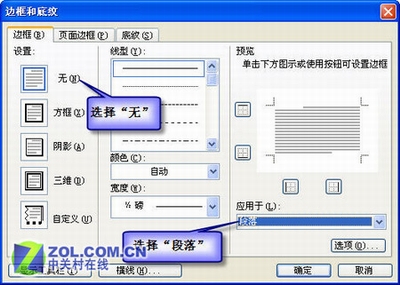巧用 Word 编辑文档中的不同页眉 | |||||||
|---|---|---|---|---|---|---|---|
| http://www.sina.com.cn 2006年09月18日 11:45 中国软件资讯站 | |||||||
|
【斑马资讯 应用】 1.如何在同一文档中创建不同的页眉 有时在一个Word文档中,需要在不同页显示不同的页眉,如何能够实现这个功能呢?具体的操作方法如下:首先按照常规的方法为文档加入统一的页眉,然后将光标移到要显示不同页眉的文字处。单击“插入”菜单,选择“分隔符”选项,弹出“分隔符”对话框,在“分隔符类型”栏中选择一种分节符,可以选择“下一页”单选项,单击“确定”按钮。 现在文字已经被分为了两节,将鼠标定位到下面一节文字中。打开“视图”菜单,选择“页眉和页脚”选项,会出现“页眉和页角”浮动工具栏。单击“页眉和页角”工具栏中的“链接到前一个”按钮,可取消该按钮的作用。此时,就可以单独修改第二页的页面了。
“页眉和页脚”浮动工具栏 小编提示:在Word2002中,“链接到前一个”按钮的名称为“同前”。不同页脚的设置方法与不同页眉的设置方法相同。 2.如何去除页眉中的横线 在Word文档中插入页眉时,页眉文字的下面通常会出现一条黑色的细横线。
文档的页眉 可以通过下面的方法可以将横线去掉:用鼠标双击页眉处的文字,使页眉处于可编辑状态。打开“格式”菜单,选择“边框和底纹”对话框,在“边框”选项卡中的“设置”栏中,选择“无”,并从对话框右下角的“应用于”项的下拉列表中选择“段落”,单击“确定”按钮。
“边框和底纹”对话框 单击“页眉和页脚”浮动工具栏上的“关闭”按钮,回到正常编辑状态,就可以看到页眉文字下方的横线已经没有了。 |
不支持Flash
| 新浪首页 > 科技时代 > 软件 > 正文 |
|
|
|
| ||||||||||||||||||||||||||||||||||||||||||||||||||||||||||||||||||||
|
科技时代意见反馈留言板 电话:010-82628888-5595 欢迎批评指正 新浪简介 | About Sina | 广告服务 | 联系我们 | 招聘信息 | 网站律师 | SINA English | 会员注册 | 产品答疑 Copyright © 1996 - 2006 SINA Inc. All Rights Reserved 新浪公司 版权所有 |